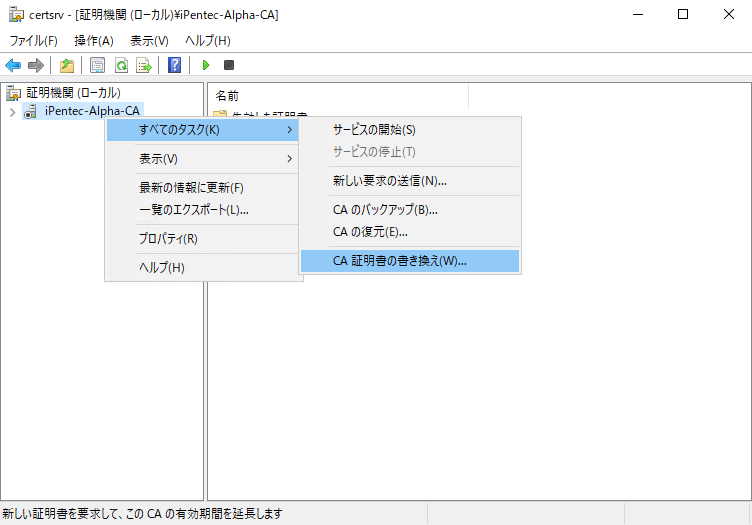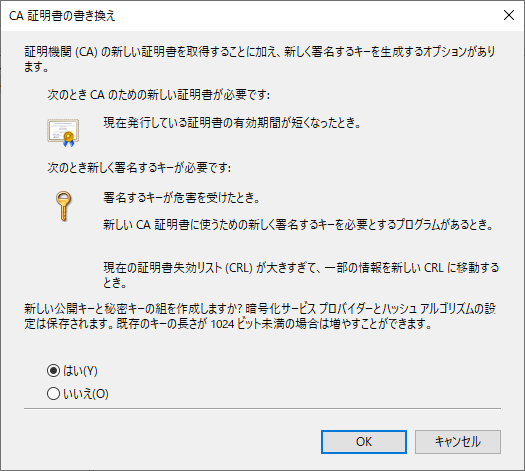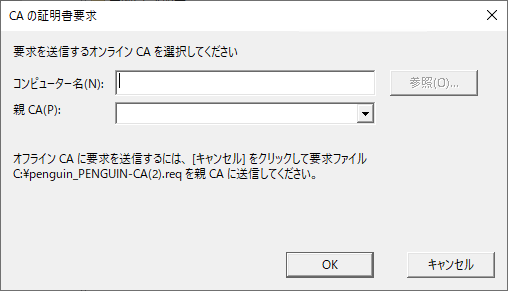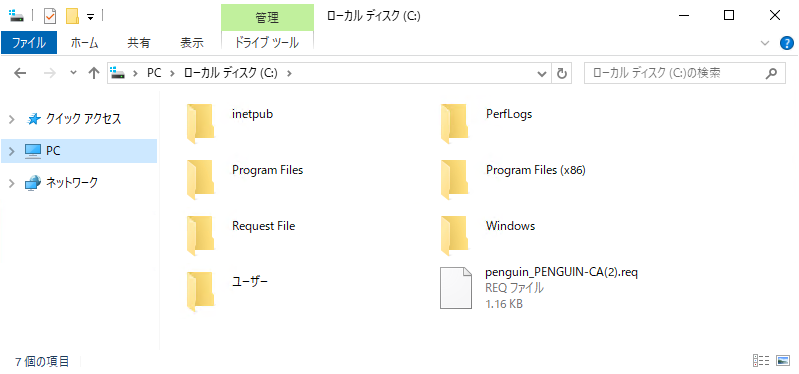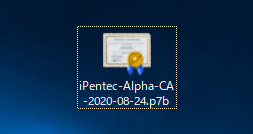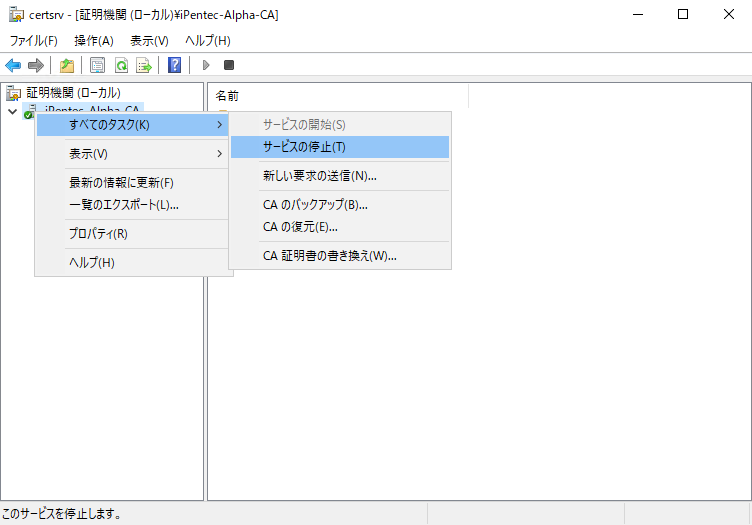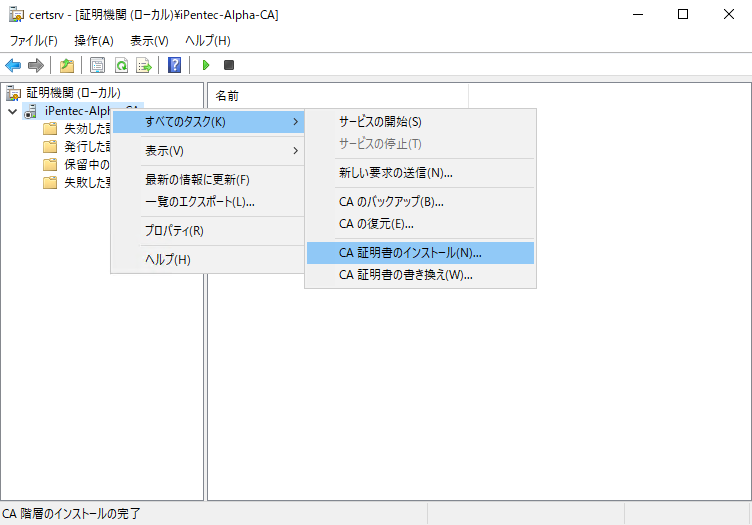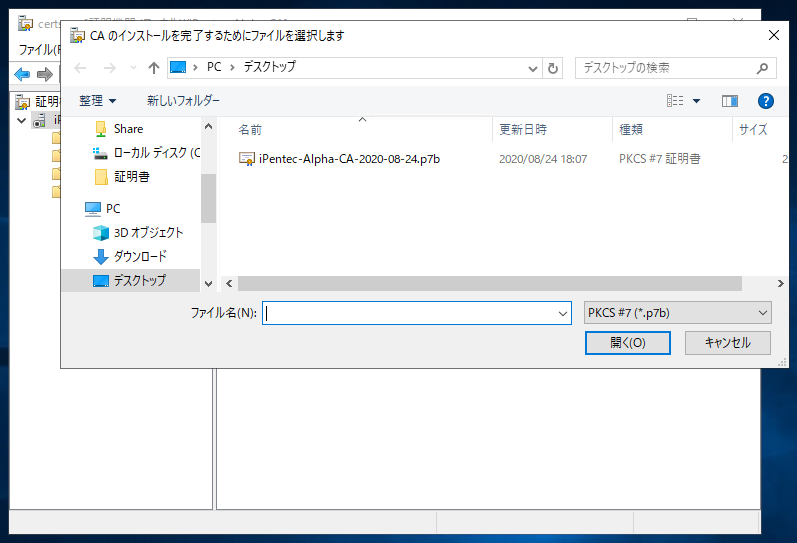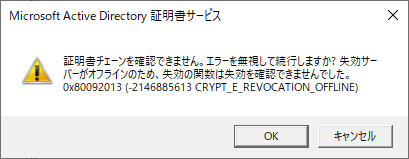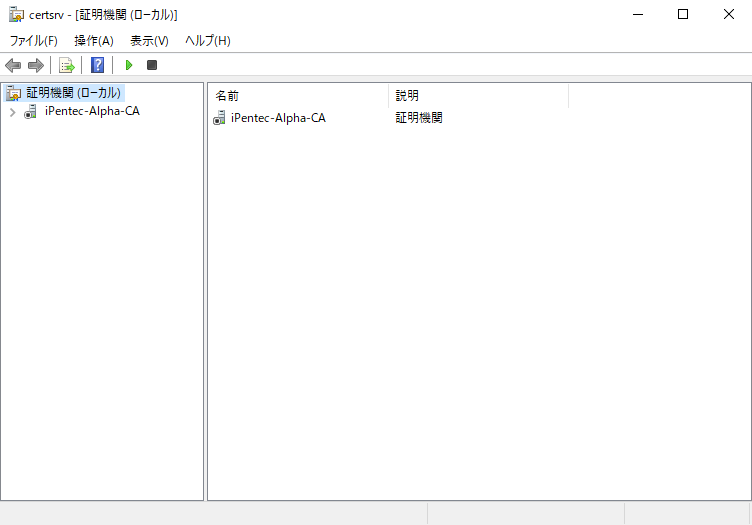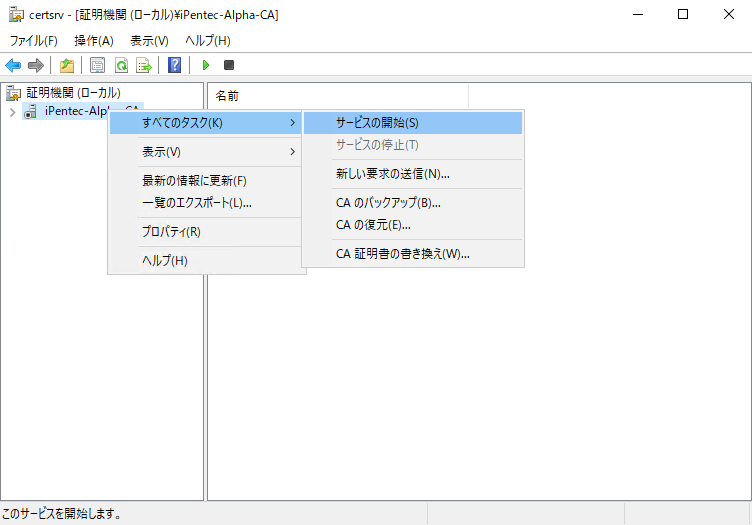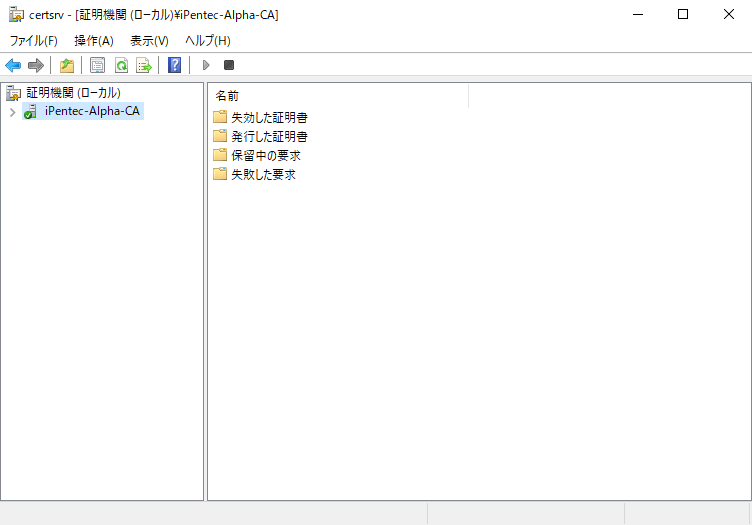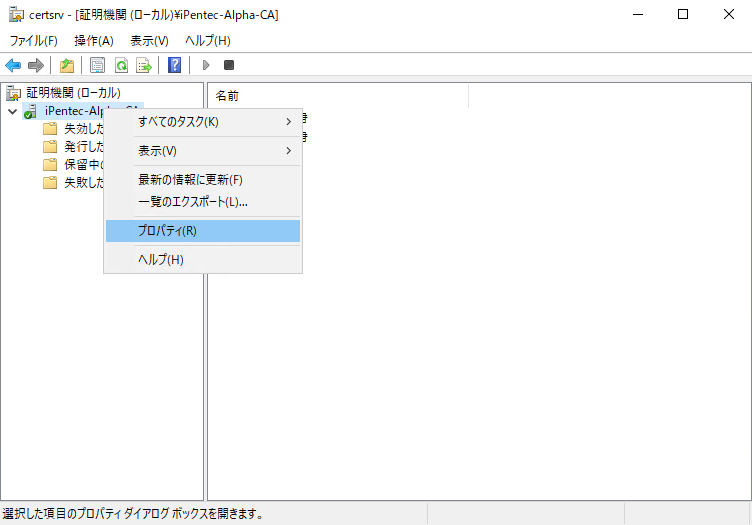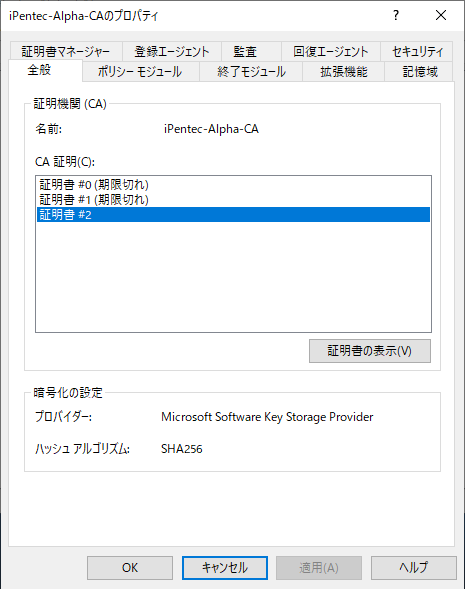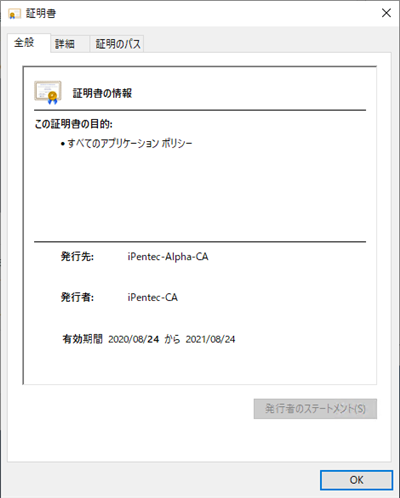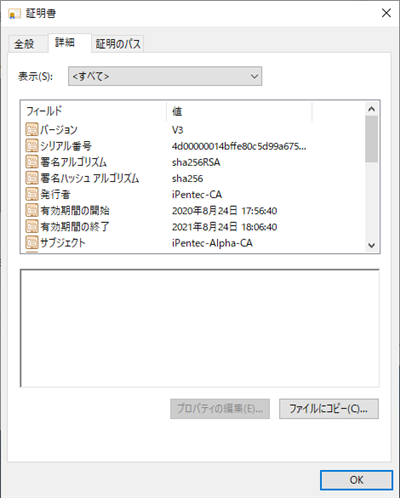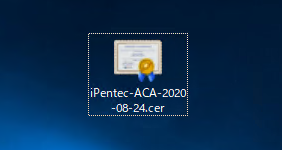中間認証局 (証明機関) の証明書が期限切れになった場合の更新手順を紹介します。
概要
中間認証局は自分自身の認証局の証明書を上位の認証局に署名してもらいます。そのため、証明書の期限があり、期限切れになると中間認証局自身が、
期限切れになってしまします。この記事では中間認証局の証明書を更新する手順を紹介します。
手順
中間認証局の証明書要求ファイルの取得
中間認証局の[証明機関]を起動します。メインウィンドウが表示されますので、左側のツリービューのサーバーのノードをクリックして選択します。
右クリックしてポップアップメニューを表示します。メニューの[すべてのタスク]のサブメニューの[CA 証明書の書き換え]の項目をクリックします。
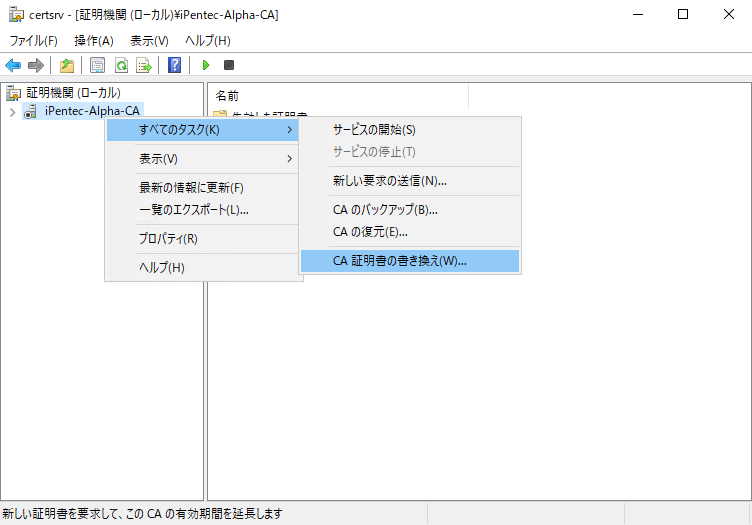
[CA 証明書の書き換え]ダイアログが表示されます。ダイアログ下部のラジオボタンの[はい]をクリックして選択します。選択後[OK]ボタンをクリックします。
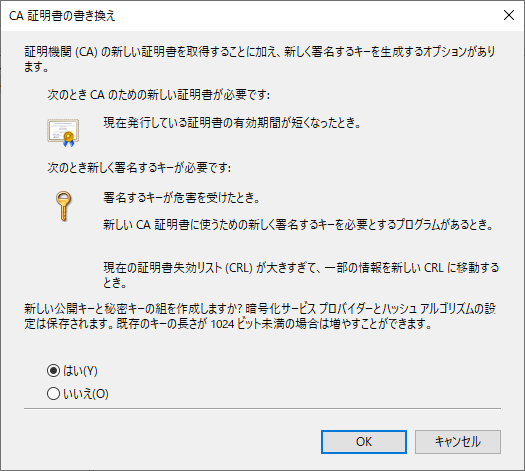
[CA の証明書要求]ダイアログが表示されます。今回はオンラインで認証局に要求を送信しないため[キャンセル]ボタンをクリックします。
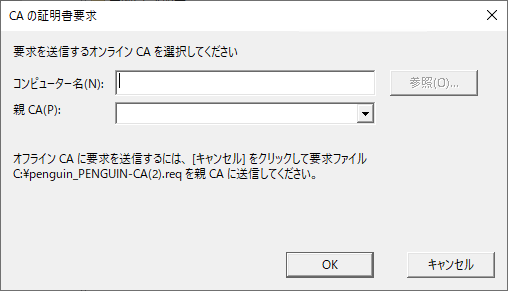
ダイアログの説明に記載のある通り、Cドライブのルートディレクトリに、証明書要求ファイル (.req ファイル)が作成されています。
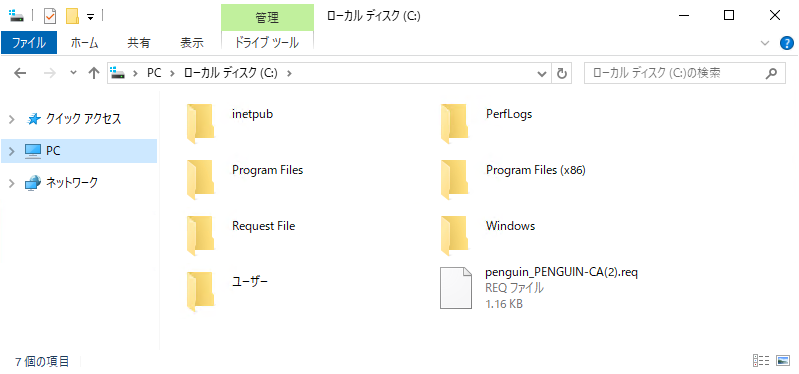
証明書の発行
作成された、reqファイルを利用して、上位の認証機関で証明書を発行します。
証明機関での証明書発行の手順は
こちらの記事または、
こちらの記事を参照してください。
今回は証明書を p7b 形式で発行します。
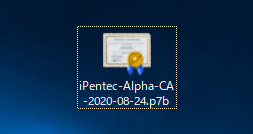
証明書のインストール
CA証明書要求を作成した中間認証局の[証明機関]を起動します。メインウィンドウが表示されますので左側のツリービューのサーバーのノードをクリックして選択します。
右クリックしてポップアップメニューを表示します。メニューの[すべてのタスク]のサブメニューの[サービスの停止]の項目をクリックし認証機関のサービスを停止します。
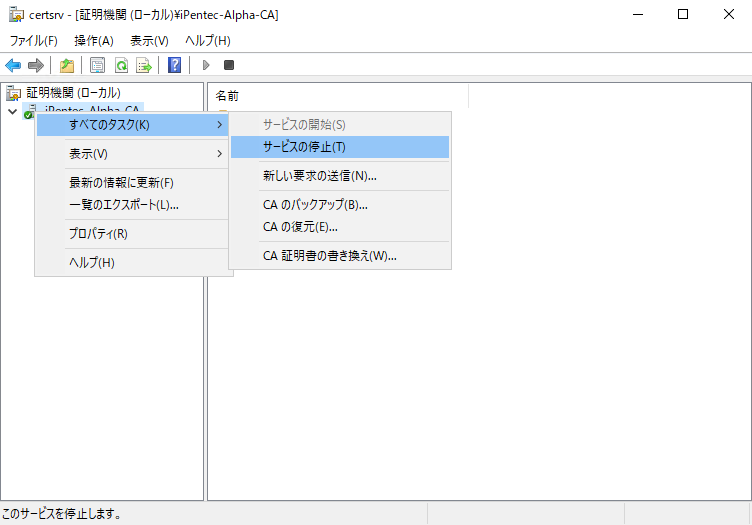
右クリックしてポップアップメニューを表示します。メニューの[すべてのタスク]のサブメニューの[CA 証明書のインストール]の項目をクリックします。
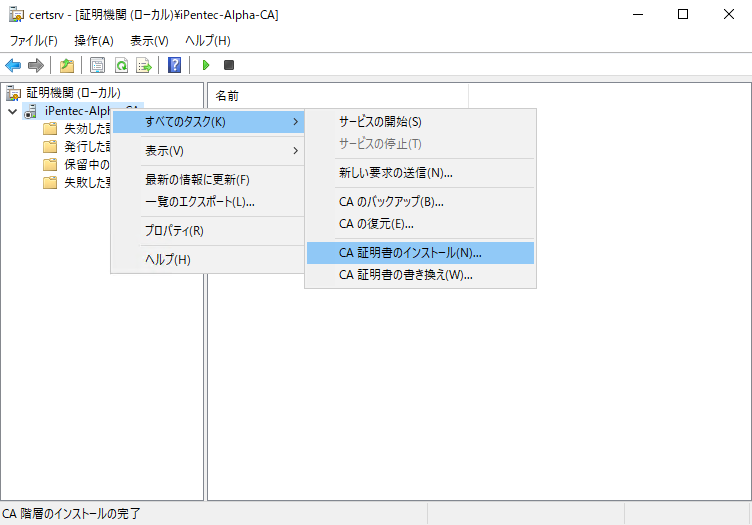
[CA のインストールを完了するためにファイルを選択します]ダイアログが表示されます。先ほど発行したp7b形式の証明書ファイルを選択します。
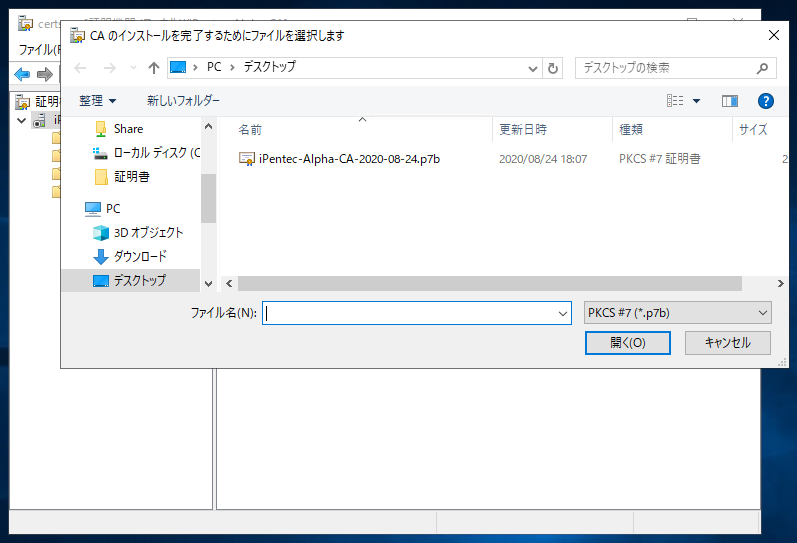
下記のワーニングメッセージが表示されますが、上位のCAはオフラインのマシンなので[OK]をクリックして続行します。
メッセージ
証明書チェーンを確認できません。エラーを無視して続行しますか? 失効サーバーがオフラインのため、失効の関数は失効を確認できませんでした。
0x80092013 (-2146885613 CRYPT_E_REVOCATION_OFFLINE)
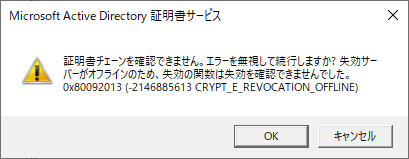
証明書のインストールができると下図の画面の状態になります。
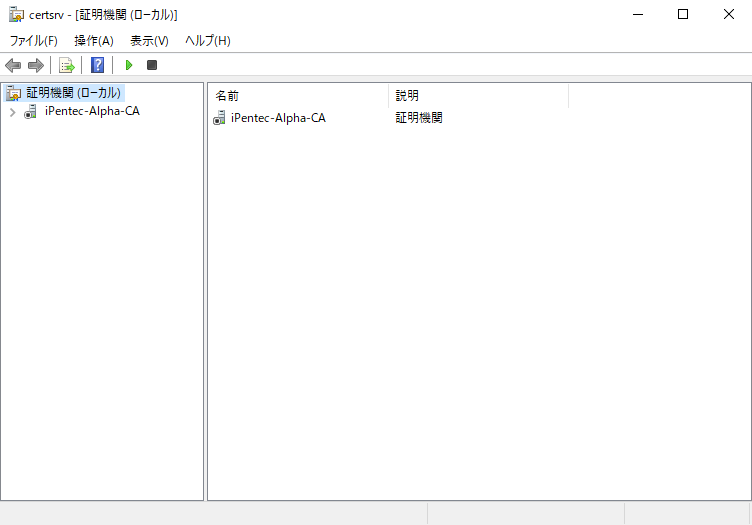
中間認証局の[証明機関]を起動します。メインウィンドウが表示されますので、左側のツリービューのサーバーのノードをクリックして選択します。
右クリックしてポップアップメニューを表示します。メニューの[すべてのタスク]のサブメニューの[サービスの開始]の項目をクリックします。
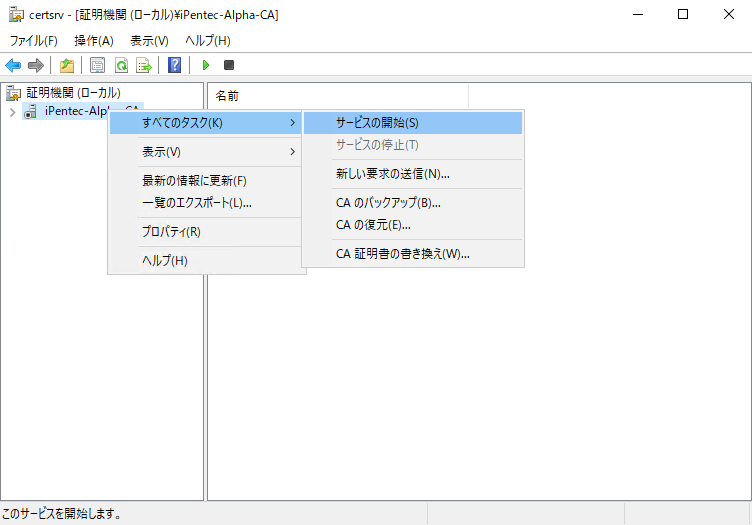
サーバーのノードのステータスアイコンが緑色に変わり、サービスが開始されます。
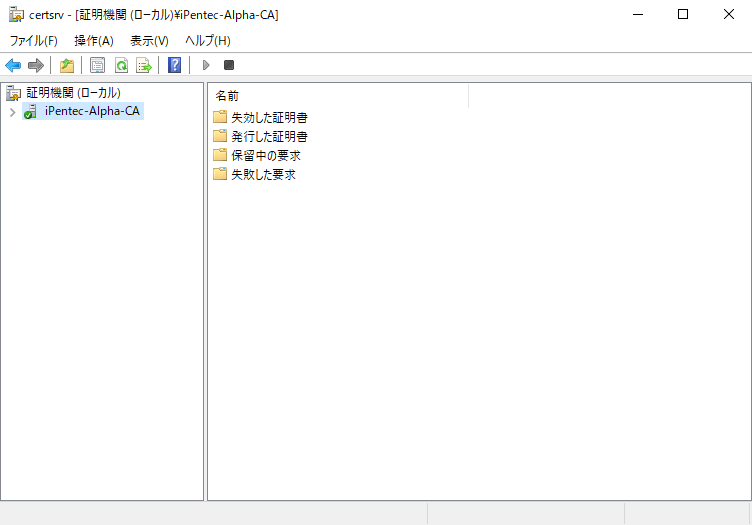
中間認証局の証明書の発行
新しい中間認証局の証明書を発行します。
中間認証局の[証明機関]を起動します。メインウィンドウが表示されますので、左側のツリービューのサーバーのノードをクリックして選択します。
右クリックしてポップアップメニューを表示します。メニューの[プロパティ]の項目をクリックします。
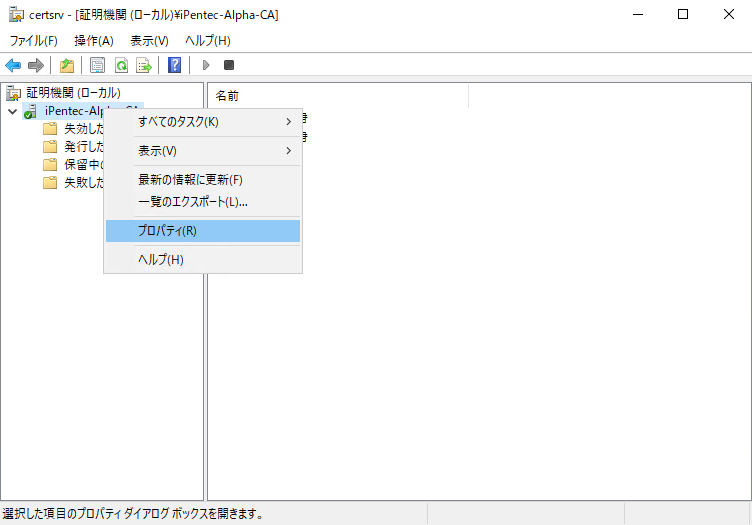
中間認証局のプロパティダイアログが表示されます。[全般]タブをクリックして選択します。下図の画面が表示されます。[CA 証明]のリストに新しい証明書が
追加されていることが確認できます。クリックして証明書の項目を選択します。選択状態で[証明書の表示]ボタンをクリックします。
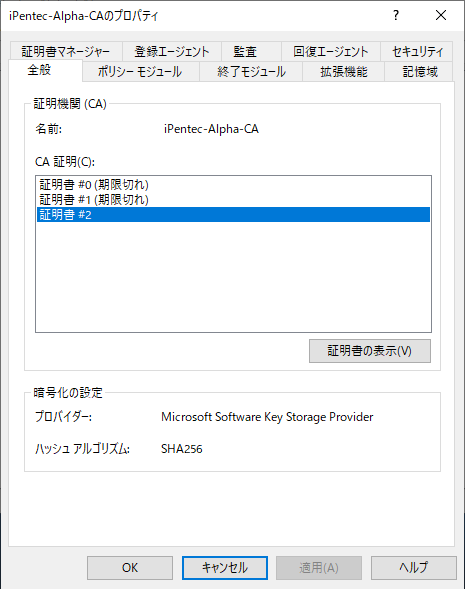
[証明書]ダイアログが表示されます。[詳細]タブをクリックします。ダイアログの下部の[ファイルにコピー]ボタンをクリックします。
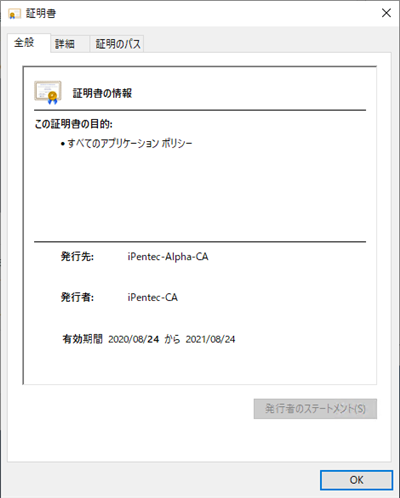
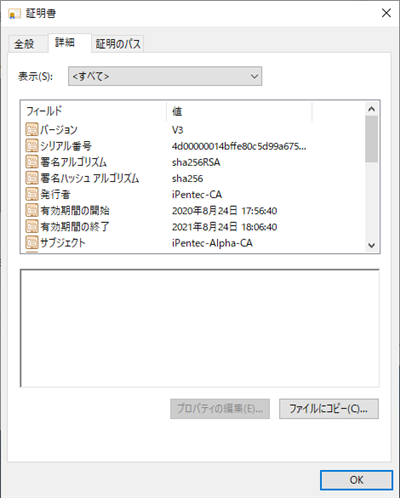
証明書エクスポートダイアログが表示されますので、証明書をエクスポートします。詳しい手順は
こちらの記事を参照してください。
証明書ファイルが出力できました。
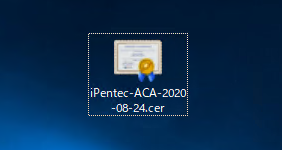
著者
iPentec.com の代表。ハードウェア、サーバー投資、管理などを担当。
Office 365やデータベースの記事なども担当。
最終更新日: 2024-01-24
作成日: 2020-08-24